Màn hình MacBook bị nhiễu: Nguyên nhân và cách khắc phục
Nhiều người dùng MacBook đột nhiên thấy màn hình bị lỗi, khi đó hãy áp dụng ngay các cách khắc phục lỗi màn hình MacBook bị nhiễu sọc ngang dọc dưới đây. Điều này giúp bạn có thể tự xử lý vấn đề ngay tại nhà chỉ với vài bước đơn giản. Đồng thời nó còn giúp tránh tình trạng lỗi nghiêm trọng hơn, ảnh hưởng đến quá trình sử dụng trong tương lai.
Dấu hiệu màn hình MacBook bị nhiễu
Hiện nay, rất nhiều người dùng máy tính MacBook bởi những tính năng và tiện ích mà không phải thương hiệu laptop nào cũng có được. Tuy nhiên, sau một thời gian sử dụng, nhiều người thấy xuất hiện các hiện tượng lạ như màn hình MacBook bị nhiễu. Từ đó gây cản trở và làm ảnh hưởng đến quá trình học tập và làm việc. Một số dấu hiệu cho thấy MacBook của bạn đang có vấn đề về màn hình bị nhiễu như:
- Xuất hiện những dải sọc màu ở một phần hoặc toàn bộ màn hình.
- Màu sắc trên các vị trí bị loang lổ, không rõ nét hoặc có hiện tượng chảy mực.
- Màn hình bị đổi màu bất thường như xanh, vàng, tím đặc biệt nghiêm trọng hơn khi tần suất đổi màu nhiều hơn.

MacBook có giá thành khá cao so với những sản phẩm laptop khác trên thị trường. Tuy nhiên, chất lượng và công năng sử dụng của nó là hoàn toàn xứng đáng. Do đó, đây vẫn là sự lựa chọn của rất nhiều người. Để tận hưởng nhiều ưu đãi về giá cũng như được lựa chọn đa dạng mẫu mã bạn có thể đến ngay các cửa hàng của Cellphones để trải nghiệm trực tiếp nhé.
[Product_Listing categoryid="5" propertyid="" customlink="https://cellphones.com.vn/laptop/mac.htmll" title="Danh sách MacBook đang được quan tâm nhiều tại CellphoneS"]
Nguyên nhân MacBook bị nhiễu màn hình
Có nhiều nguyên nhân dẫn đến hiện tượng màn hình MacBook bị nhiễu, đó có thể là do người dùng hoặc do các bộ phận bên trong máy. Bạn có thể tham khảo chi tiết một số nguyên nhân chính dưới đây.
Nguồn cung cấp điện năng không ổn định
Nguồn cung cấp điện chập chờn thì quá trình sử dụng có thể bị gián đoạn. Điều này khiến màn hình MacBook bị nhiễu, màu sắc và ánh sáng không ổn định. Do đó khi thấy các dấu hiệu trên, bước đầu tiên bạn cần làm đó là hãy kiểm tra lại dây cắm, ổ cắm sạc.
Ngoài ra, bạn cũng có thể kiểm tra lại pin máy tính. Tuy nhiên không nên tự ý thực hiện tại nhà để tránh những sự cố hỏng hóc có thể xảy ra.

Dây cáp truyền tín hiệu bị lỏng
Cũng giống như lỗi ở nguồn điện, dây cáp truyền tín hiệu bị lỏng cũng là một nguyên nhân khiến màn hình MacBook bị nhiễu sọc ngang dọc. Đặc biệt, khi sử dụng lâu năm, việc đóng mở máy tính thường xuyên sẽ làm cong cáp khiến nó bị hở, lỏng hoặc kết nối giữa các bo chủ và màn hình bị lỗi. Ngoài ra, nếu bạn đã thay đổi dây cáp màn hình thì có thể xảy ra hiện tượng liên kết không tương thích, từ đó gây ra vấn đề về lỗi màn hình.
Card màn hình, card video bị lỗi
Card màn hình và card video là phần cứng của MacBook chịu trách nhiệm xử lý, hiển thị và điều chỉnh độ tương phản, độ phân giải hình ảnh. Khi màn hình MacBook bị nhiễu đột ngột rất có thể nguyên nhân là do card màn hình đang gặp sự cố, bị lỗi, bị yếu hoặc bị chập chờn. Do đó, bạn có thể tiến hành kiểm tra nó để xem xét tình trạng và xác định nguyên nhân.

Vỉ cao áp gặp trục trặc
Vỉ cao áp là một phần cứng quan trọng trong máy tính. Đặc biệt, với những mẫu MacBook có sử dụng màn hình LCD truyền thống, nó giúp chuyển đổi điện áp thấp từ bo mạch chủ thành điện áp cao phù hợp để chiếu sáng. Nếu bộ phận này gặp vấn đề thì phần màn hình và độ sáng màn hình sẽ bị ảnh hưởng. Điều này gây ra hiện tượng nhiễu, loang màu, nháy sáng liên tục.
Độ phân giải và tần số quét màn hình không tương thích
Độ phân giải màn hình là số lượng điểm ảnh (pixel) hiển thị trên màn hình. Ví dụ như độ phân giải 1920x1080 (Full HD), 1280x720 (HD), 2560x1440 (Quad HD),... Tần số quét màn hình là số lần làm mới hình ảnh trong một giây. Tần số quét càng cao thì càng làm giảm hiện tượng mờ, nhòe trong các cảnh chuyển động nhanh, từ đó giúp cải thiện chất lượng hình ảnh được hiển thị.
Với những đặc điểm này, đây là 2 yếu tố vô cùng quan trọng giúp người dùng có những trải nghiệm chân thực và sắc nét. Do đó, nếu một trong hai bị lỗi có thể gây ra hiện tượng màn hình MacBook bị nhiễu.

Màn hình bị lỗi
Màn hình là bộ phận quan trọng nhưng rất dễ bị lỗi do dùng lâu ngày hoặc va đập, rơi vỡ trong quá trình sử dụng. Nếu màn hình lỗi thì rất có thể đó chính là nguyên nhân chính khiến MacBook bị nhiễu hoặc mờ, nhòe loang màu. Tuy nhiên, bạn hoàn toàn có thể ngăn chặn nó bằng cách sử dụng cẩn thận, lau chùi đúng cách.
Cách khắc phục màn hình MacBook bị nhiễu
Có thể thấy, có rất nhiều nguyên nhân khiến màn hình MacBook bị sọc nhiễu. Với mỗi lý do và tình trạng MacBook bị nhiễu màn hình, bạn có thể lựa chọn một trong các cách khắc phục dưới đây.
Cập nhật Driver cho thiết bị
Nếu màn hình MacBook bị nhiễu do xung đột phần mềm từ Driver, bạn có thể cập nhật lại Driver tương thích cho thiết bị với bước như sau:
Bước 1: Trên màn hình MacBook, chọn menu Apple > vào mục System Preferences > sau đó chọn Cài đặt chung.

Bước 2: Chọn Software Update.

Bước 3: Nhấn vào Upgrade Now để máy tự động cập nhật và cài đặt phiên bản mới nhất. Quá trình này sẽ mất khoảng 3 - 5 phút. Trong lúc đó bạn không nên thực hiện bất kỳ thao tác nào khác.

Thiết lập lại tấn số quét cho màn hình
Tần số quét làm ảnh hưởng đến chất lượng hình ảnh hiển thị trên màn hình. Do đó, bạn nên lựa chọn tần số quét phù hợp như: màn hình thông thường là 60hz, màn hình gaming là 120 hoặc 144hz để khắc phục màn hình MacBook bị nhiễu.
Bước 1: Trên màn hình MacBook, chọn menu Apple > vào mục System Preferences > sau đó chọn tiếp vào Display > tiếp tục nhấn Display Setting.
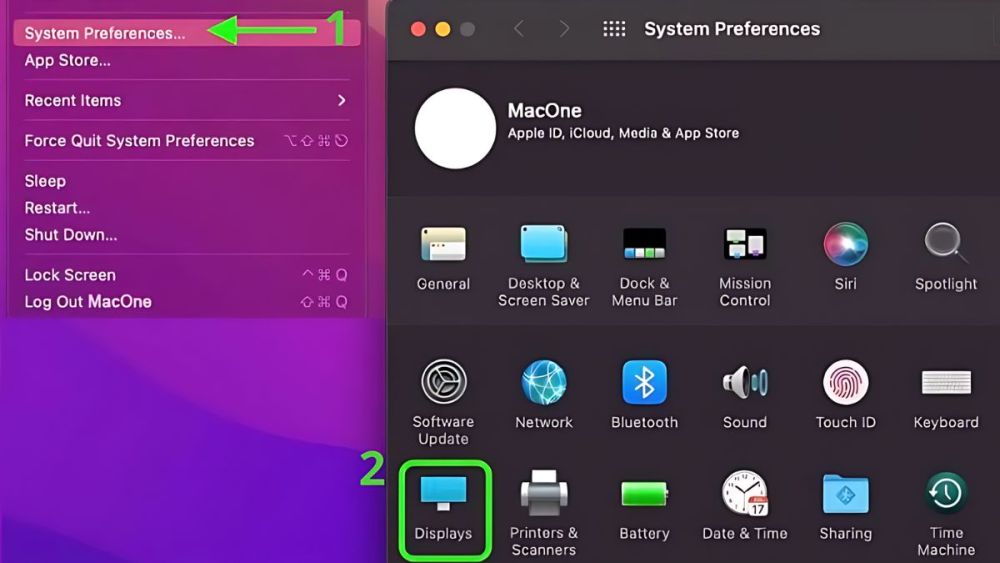
Bước 2: Nhấn chọn Display Settings ở góc dưới bên phải màn hình.

Bước 3: Tại mục Refresh Rate, nhấn vào tần số quét phù hợp với thiết bị của bạn.

Cài đặt độ phân giải màn hình
Một cách hiệu quả giúp giải quyết tình trạng màn hình MacBook bị nhiễu đó là điều chỉnh lại độ phân giải của màn hình. Bạn hãy tham khảo các bước chi tiết như sau:
Bước 1: Trên màn hình MacBook, chọn menu Apple > vào mục System Preferences > sau đó chọn Display.

Bước 2: Nhấn vào tab Display > sau đó chọn mục Scale. Lúc này màn hình sẽ hiển thị các chế độ khác nhau, hãy lựa chọn độ sắc nét phù hợp với màn hình MacBook của bạn.

Bước 3: Bấm tổ hợp phím “Command + Q” để hoàn tất. Sau đó hãy kiểm tra lại màn hình để xác nhận vấn đề đã xử lý được hay chưa.

Đặt lại SMC hoặc NVRAM
Đặt lại SMC (System Management Controller) hoặc NVRAM (Non-Volatile Random-Access Memory) là cách giúp bạn khắc phục vấn đề màn hình MacBook bị nhiễu rất hiệu quả.
- Đặt lại SMC: Tắt máy bằng cách mở menu Apple rồi chọn Shutdown hoặc dùng phím “Option + Shift + Control + Nguồn”. Sau đó hãy giữ nút nguồn và đợi tắt máy trong khoảng 10 giây. Cuối cùng, bạn mở máy lại và kiểm tra màn hình.
- Đặt lại NVRAM: Đầu tiên hãy tắt máy rồi bật lên, nhấn phím “Option + Command + P + R” cùng lúc trong khoảng 20 giây đến khi MacBook phát ra tiếng “tút” hoặc logo Apple xuất hiện.
Đây là 2 cách nhanh chóng giúp khắc phục hiện tượng màn hình MacBook đang bị nhiễu. Sau khi thực hiện bạn hãy mở lại máy và kiểm tra lại tình trạng màn hình.

Mang máy kiểm tra tại trung tâm sửa chữa laptop
Nếu đã thực hiện hết các cách khắc phục màn hình MacBook bị nhiễu như trên mà vẫn không giải quyết được vấn đề, thì cách tốt nhất là bạn nên mang máy tính đến các trung tâm sửa chữa laptop.
Tại đây, chuyên viên kỹ thuật dày dặn kinh nghiệm sẽ nhanh chóng tìm ra nguyên nhân và cách xử lý tương ứng. Đồng thời, họ có thể phát hiện ra các vấn đề tiềm ẩn để tránh những sự cố trong tương lai.

Lưu ý khi xử lý MacBook bị nhiễu màn hình
Với các cách khắc phục màn hình MacBook bị sọc nhiễu như trên, các bạn hoàn toàn có thể tự sửa chữa tại nhà ngay khi mới phát hiện vấn đề. Tuy nhiên, trong quá trình thực hiện cần lưu ý những điều sau:
- Không tự ý tháo dỡ các linh kiện, bộ phận của máy tính để kiểm tra tại nhà.
- Không nên thực hiện các thao tác khác trên máy tính để tránh vừa không khắc phục được lỗi, vừa phát sinh thêm sự cố khác.
- Chỉ nên tự xử lý tại nhà khi màn hình bị lỗi nhẹ hoặc khi mới phát hiện màn hình bị nhiễu.
- Nên mang máy đến trung tâm sửa chữa khi dấu hiệu màn hình MacBook bị nhiễu nặng và tần suất bị nhiều hơn.

Trong bài viết này, Sforum đã gợi ý đến bạn các cách khắc phục màn hình MacBook bị nhiễu sọc hiệu quả. Hãy áp dụng những thông tin này để tự khắc phục lỗi ngay tại nhà. Đồng thời, bạn nên ghi nhớ một số lưu ý trong quá trình xử lý để đảm bảo hiệu quả và an toàn.
- Xem thêm bài viết chuyên mục: Máy tính - Laptop - Tablet








Bình luận (0)